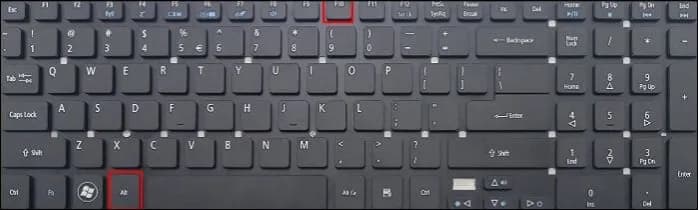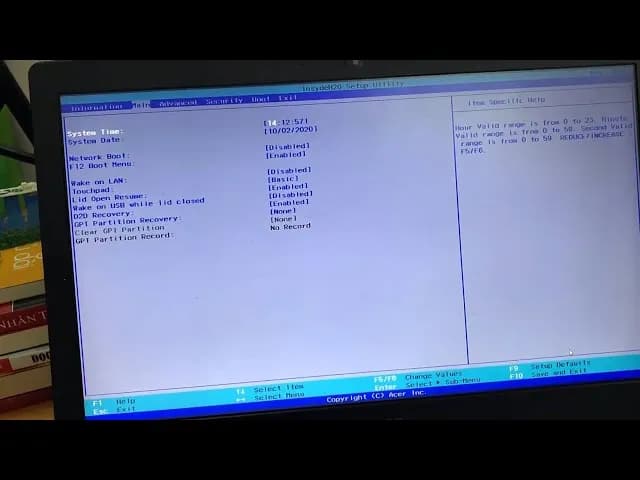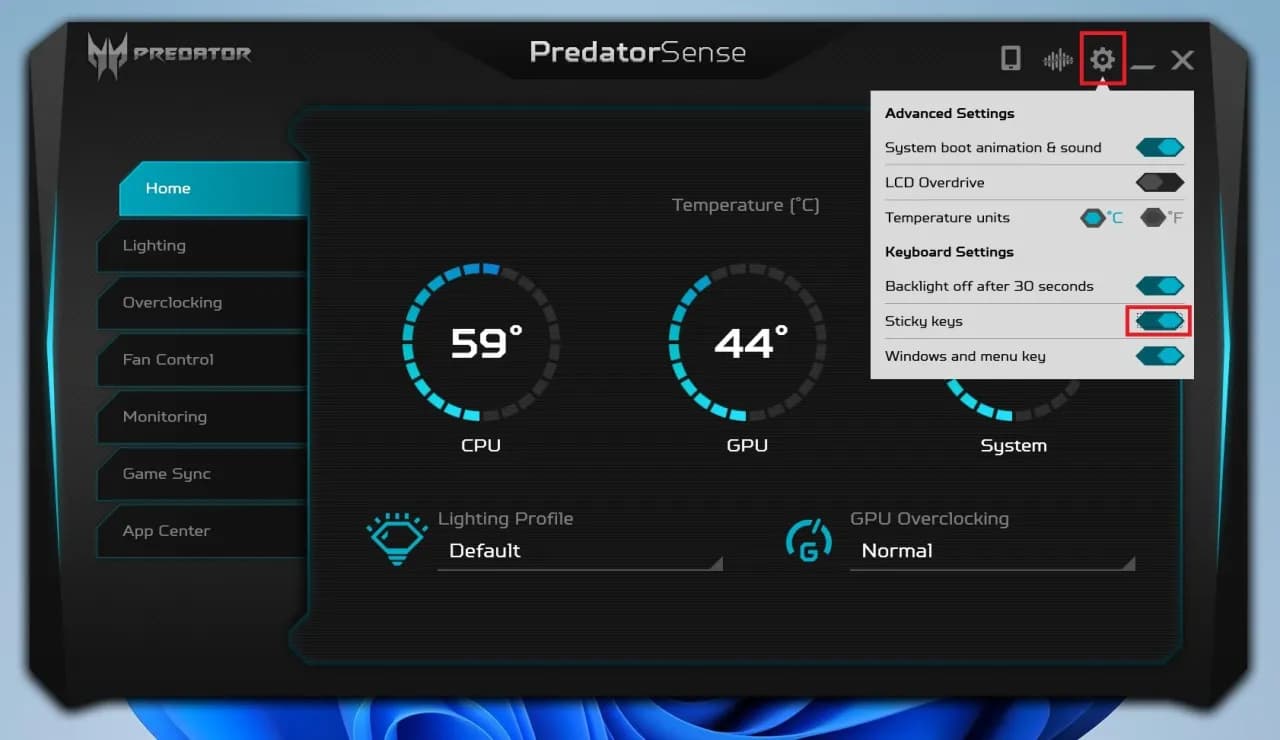Włączenie touchpada w laptopie Acer może być kluczowe dla wygodnej pracy. Wiele osób napotyka trudności z jego aktywacją, co może być frustrujące. Na szczęście, istnieje kilka prostych metod, które pozwalają na szybkie włączenie touchpada, a także na rozwiązanie problemów z jego działaniem.
Aby aktywować touchpad, wystarczy nacisnąć klawisz „Fn” oraz odpowiedni klawisz funkcyjny, zazwyczaj oznaczony ikoną touchpada, jak F5, F6 lub F7. Jeśli ta metoda nie zadziała, można również spróbować wprowadzić zmiany w ustawieniach BIOS lub zaktualizować sterownik touchpada w systemie Windows 11. W tym artykule przedstawimy wszystkie niezbędne kroki, aby pomóc Ci w pełni wykorzystać możliwości Twojego laptopa.
Kluczowe informacje:- Aby włączyć touchpad, użyj kombinacji klawiszy „Fn” i odpowiedniego klawisza funkcyjnego.
- Możliwość aktywacji touchpada znajduje się również w ustawieniach BIOS.
- Aktualizacja sterownika touchpada w systemie Windows 11 może rozwiązać problemy z jego działaniem.
- W przypadku problemów z touchpadem, warto sprawdzić ustawienia w systemie operacyjnym.
- Touchpad może być wyłączany przypadkowo, dlatego warto znać metody jego ponownego włączenia.
Jak włączyć touchpad w laptopie Acer – proste kroki do wykonania
Włączenie touchpada w laptopie Acer jest kluczowe dla komfortu użytkowania. Często spotykane problemy z touchpadem mogą być frustrujące, ale na szczęście istnieje kilka prostych metod, które można zastosować. W tym artykule przedstawimy, jak łatwo aktywować touchpad w Twoim laptopie.
Użycie klawiszy funkcyjnych do włączenia touchpada
Aby włączyć touchpad, najczęściej wystarczy użyć klawiszy funkcyjnych. Naciśnij klawisz „Fn” oraz jeden z klawiszy funkcyjnych, które zazwyczaj mają ikonę touchpada, jak F5, F6 lub F7. Warto pamiętać, że różne modele Acer mogą mieć różne klawisze funkcyjne, dlatego warto sprawdzić instrukcję obsługi swojego laptopa. To szybki sposób, który często rozwiązuje problem z wyłączonym touchpadem.Aktywacja touchpada w ustawieniach systemowych Windows
Jeśli klawisze funkcyjne nie działają, można spróbować aktywować touchpad w ustawieniach systemowych Windows. Aby to zrobić, przejdź do Ustawienia, następnie wybierz Urządzenia, a potem Touchpad. Tam znajdziesz opcję włączenia touchpada, która może być wyłączona. Upewnij się, że opcja „Włącz touchpad” jest zaznaczona.
W przypadku, gdy nie widzisz opcji touchpada w ustawieniach, może być konieczne sprawdzenie, czy sterownik jest zainstalowany. Aby to zrobić, otwórz Menadżer urządzeń i znajdź sekcję „Myszy i inne urządzenia wskazujące”. Jeśli widzisz tam swój touchpad, kliknij prawym przyciskiem myszy i wybierz „Aktualizuj sterownik”.
Rozwiązywanie problemów z touchpadem w laptopie Acer
Wiele osób napotyka różne problemy z touchpadem acer, które mogą zakłócać komfort pracy. Często zdarza się, że touchpad przestaje reagować, co może być frustrujące. Warto znać kilka podstawowych metod, które pomogą w rozwiązaniu tych problemów.
Najczęstsze problemy z touchpadem i ich rozwiązania
Poniżej przedstawiamy listę najczęstszych problemów, które mogą wystąpić z touchpadem, oraz ich proste rozwiązania:
- Touchpad nie działa: Sprawdź, czy touchpad nie został przypadkowo wyłączony za pomocą klawiszy funkcyjnych.
- Brak reakcji na dotyk: Upewnij się, że sterownik touchpada jest zainstalowany i aktualny.
- Wolne działanie touchpada: Spróbuj zresetować ustawienia touchpada w systemie Windows.
- Touchpad przerywa działanie: Zainstaluj najnowsze aktualizacje systemu operacyjnego.
- Problemy z precyzją kursora: Sprawdź ustawienia czułości touchpada w panelu sterowania.
Jak zaktualizować sterownik touchpada w systemie Windows
Aby rozwiązać problemy z touchpadem, często konieczna jest aktualizacja sterownika touchpada acer. Pierwszym krokiem jest otwarcie Menadżera urządzeń. Można to zrobić, klikając prawym przyciskiem myszy na ikonę „Start” i wybierając odpowiednią opcję. W Menadżerze urządzeń znajdź sekcję „Myszy i inne urządzenia wskazujące”.
Gdy znajdziesz swój touchpad, kliknij prawym przyciskiem myszy i wybierz „Aktualizuj sterownik”. Następnie wybierz opcję automatycznego wyszukiwania aktualizacji. System Windows sprawdzi dostępność nowszej wersji sterownika i zainstaluje ją, jeśli będzie dostępna. Upewnij się, że po aktualizacji restartujesz laptop, aby zmiany mogły zostać zastosowane.
Czytaj więcej: Jak się robi screena na laptopie Acer - proste sposoby, które działają
Ustawienia BIOS – jak włączyć touchpad w laptopie Acer
BIOS to podstawowy system wejścia/wyjścia, który kontroluje sprzęt w laptopie. Wiele osób nie zdaje sobie sprawy, że można tam również aktywować touchpad. Jeśli standardowe metody włączenia touchpada nie działają, warto sprawdzić ustawienia BIOS, aby upewnić się, że touchpad jest włączony.
Instrukcje dotyczące włączenia touchpada w BIOSie
Aby włączyć touchpad w BIOSie, najpierw uruchom laptopa i naciśnij odpowiedni klawisz, aby wejść do BIOSu. Zwykle jest to klawisz F2 lub Del, ale warto sprawdzić instrukcję obsługi swojego modelu. Po wejściu do BIOSu, przejdź do zakładki Advanced lub Device Configuration, w zależności od wersji BIOSu.Znajdź opcję dotyczącą touchpada, która może być oznaczona jako „Touchpad” lub „Internal Pointing Device”. Upewnij się, że jest ustawiona na „Enabled”. Po dokonaniu zmian, zapisz ustawienia i wyjdź z BIOSu, zazwyczaj naciskając klawisz F10. Teraz laptop powinien rozpoznać touchpad przy starcie systemu.
Aktywacja touchpada w laptopie Acer przez BIOS to skuteczne rozwiązanie

W przypadku problemów z działaniem touchpada w laptopie Acer, warto rozważyć włączenie go w ustawieniach BIOS. Jak pokazano w artykule, dostęp do BIOSu można uzyskać poprzez naciśnięcie klawisza F2 lub Del podczas uruchamiania laptopa. Po przejściu do odpowiedniej zakładki, użytkownik może upewnić się, że opcja dotycząca touchpada jest ustawiona na „Enabled”, co pozwala na jego prawidłowe funkcjonowanie.
Warto pamiętać, że BIOS to kluczowe miejsce, w którym można rozwiązać problemy, które mogą nie być widoczne w systemie operacyjnym. Zmiany w BIOSie, takie jak włączenie touchpada, mogą znacząco poprawić komfort użytkowania laptopa. Po zapisaniu ustawień i ponownym uruchomieniu, laptop powinien bez problemu rozpoznać touchpad, co jest istotnym krokiem w jego aktywacji.